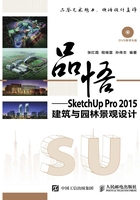
2.2.2 主界面介绍
主界面主要是指绘图窗口,主要由标题栏、菜单栏、工具栏、绘图区、状态栏和数值控制栏组成。
● 标题栏——在绘图窗口的顶部,右边是关闭、最小化、最大化按钮,左边为无标题SketchUp,说明当前文件还没有进行保存。
● 菜单栏——在标题栏的下面,默认菜单包括文件、编辑、视图、镜头、绘图、工具、窗口和帮助选项。
● 工具栏——在菜单的下面,左边是标准工具栏,包括新建、打开、保存、剪切等,右边属于自选工具,可以根据需要自由设置添加。
●绘图区——是创建模型的区域,绘图区的3D空间通过绘图轴标识别,绘图轴是3条互相垂直且带有颜色的直线。
●状态栏——位于绘图区左下面,左端是命令提示和SketchUp 的状态信息,这些信息会随着绘制的东西而改变,主要是对命令的描述。
● 数值文本框——位于绘图区右下面,数值控制栏可以显示绘图中的尺寸信息,也可以输入相应的数值。
●工具集:工具集中放置建模时所需的其他工具。例如在菜单栏中选择【视图】/【工具栏】命令,打开【工具栏】对话框。勾选建模所需的工具,单击【确定】按钮,即可添加所需工具条,再将工具条拖到左侧的工具集中。
SketchUp菜单栏主要介绍了对模型文件的所有基本操作命令,主要包括文件菜单、编辑菜单、视图菜单、镜头菜单、绘图菜单、工具菜单、窗口菜单、帮助菜单。
1.文件菜单
文件菜单主要是一些基本操作,如图2-11所示。除常用新建、打开、保存、另存为命令外,还有Google地球中预览、地理位置、建筑模型制作工具3D模型库、导入与导出命令。
●新建:选择【新建】命令即可创建名为“标题-SketchUp”的新文件。
● 打开:选择【打开】命令,弹出打开文件对话框,如图2-12所示,单击你想打开的文件,呈蓝色选中状态,单击 按钮即可。
按钮即可。

图2-11

图2-12
●保存:选择【文件】/【保存】/【另存为】命令,将当前文件进行保存。
● 另存为模板:是指按自己意愿设计模板进行保存,以方便每次启动程序选择自己设计的模板,而不用单一选择默认模板,图2-13所示为另存为模板对话框。
●发送到Lay Out:SketchUp Pro 2015发布了增强布局的Lay Out 2015功能,执行该命令,可以将场景模型发送到Lay Out中进行图纸布局与标注等操作。
●在Google地球中预览/地理位置:需要和【地理位置】命令配合使用,先给当前模型添加地理位置,再选择在Google地球中预览模型,如图2-14所示。

图2-13

图2-14
●3D Warehouse(模型库):选择【获取模型】命令,可以在Google官网在线获取你所需要的模型,然后直接下载到场景中,对于设计者来说非常方便;选择【共享模型】命令,可以在Google官网注册一个账号,将自己的模型上传,与全球用户共享。选择【分享组件】命令,可以将用户创建的组件模型上传到网络与其他用户分享。图2-15所示为获取3D模型的网页界面。
●导入:SketchUp可以导入*.dwg格式的CAD图形文件,*.3ds格式的三维模型文件,还有*.jpg、*bmp、*.psd等格式的文件,如图2-16所示。

图2-15
●导出:SketchUp可以导出三维模型、二维图形、剖面、动画几种效果,如图2-17所示。

图2-16

图2-17
2.编辑菜单
主要对绘制模型进行编辑。包括常用的复制、粘贴、剪切、还原、重做命令,还有原位粘贴、删除导向器、锁定、创建组件、创建组、相交平面等命令,如图2-18所示。
3.视图菜单
主要是更改模型中的模型显示。包括工具栏、场景标签、隐藏几何图形、截面、截面切割、轴、导向器、阴影、雾化、边线样式、正面样式、组件编辑、动画等命令,如图2-19所示。
4.相机菜单
相机菜单主要包括用于更改模型视点的一些命令,如图2-20所示。
5.绘图菜单
绘图菜单,包括线条、圆弧、徒手画、矩形、圆、多边形命令,如图2-21所示。

图2-18

图2-19
6.工具菜单
工具菜单,包括选择、橡皮檫、颜料桶、移动、旋转等常用工具命令,如图2-22所示。
7.窗口菜单
主要用于查看绘图窗口中的模型情况,如图2-23所示。

图2-20

图2-21

图2-22

图2-23